Приветствую друзья! Иногда нам звонят люди с неизвестных номеров. Чтобы мы их номера не видели, значит есть чего боятся? Я расскажу как ПРОСТЫМ способом на Айфоне заблокировать таких чудиков!
Разбираемся
Нет ID абонента iPhone — надпись, которая обычно появляется если вам звонят роботы, сотрудники непонятных компаний, которые пытаются вам впарить какой-то продукт (например известный пылесос за тучу кучу денег, короче разводняк). Также входящий звонок может называться просто Неизвестный.
Данная опция оператора, а именно скрытие мобильного номера — платная. Значит явно извлекают какую-то выгоду со звонков — будьте бдительны!
Как узнать неизвестный номер?
Есть способ, не всегда работает. Смотрите, вам нужно заказать детализацию звонков за день, и по времени смотреть звонок где нет id абонента, в детализации может быть указан номер. Мегафон, Билайн, МТС — все они обязаны давать детализацию абонента.
Как узнали — можете позвонить и спросить, почему они звонят вам, используют ваш номер вообще, по какому праву?
Лайфхак Apple #2: Определение номера на iPhone
Самое интересное, что могут звонить и молчать в трубку. И так могут звонить несколько раз в день, ненормальные!
Блокируем неизвестные номера на iPhone
Все Айфоны начиная с операционки iOS 7 — умеют блокировать номера. Но чтобы заблокировать входящие вызовы с неизвестных номеров — нужно воспользоваться режимом Не беспокоить. В некотором смысле такой лайф-хак:
-
Открываем Настройки, выбираем пункт Не беспокоить. Включаем переключатель в строчке Вручную.
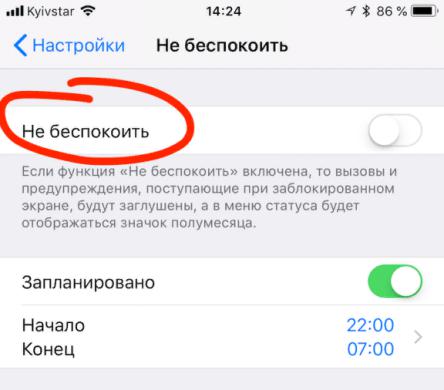
Настройка в меню.
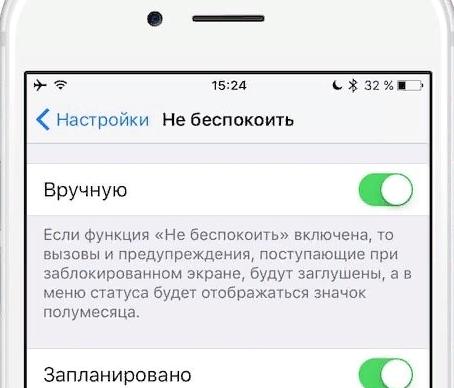

Опция.

Фишка думаю понятна — указываем режим Не беспокоить для всех. И в список Избранное — добавляем всех, от кого звонки нам ВАЖНЫ. Все остальное — будет просто игнорироваться, звонить тел не будет, однако в журнале вызовов телефоны наверно будут. Не оч хорошо, ибо много звонков может замусорить журнал..
Важно! Вместо избранных можно выбрать Все контакты — тогда смартфон будет звонить только в случае, когда телефон ЕСТЬ в телефонной книге. Все незнакомые идут лесом!

Можно и группу указывать.
Заключение
Надеюсь теперь вы сможете заблокировать неизвестные номера навсегда) Удачи!
Источник: 990x.top
Определитель номеров в айфоне #shorts
Как получить историю звонков по номеру на iPhone? —
Вы когда-нибудь хотели увидеть историю вызовов iPhone на чужом устройстве? По той или иной причине всем нам хотелось проверить чью-то историю звонков.
Если вы женаты или состоите в серьезных отношениях, вы, вероятно, раздражаетесь, когда вашему супругу приходится отвечать на долгие звонки, и хотите, чтобы вы знали, кто был на другой стороне звонка. Иногда, если у вас есть сотрудники, которые склонны проводить больше времени по телефону, чем на работе, вы хотите следить за ними. Вы хотите знать, с кем они тратят ваше время на разговоры.
Что ж, у нас есть решение для вас. Есть способ посмотреть историю звонков на iPhone. Интересно, какой ответ? Чтобы узнать больше, дочитайте эту статью до конца.
Программы для Windows, мобильные приложения, игры — ВСЁ БЕСПЛАТНО, в нашем закрытом телеграмм канале — Подписывайтесь:)
Можно ли получить историю звонков по номеру на iPhone?
Большую часть времени мы отказываемся от нашего желания знать, с кем разговаривал по телефону интересующий нас человек, потому что мы считаем, что невозможно проверить историю их звонков с iPhone. Правда в том, что вы можете проверить чью-либо историю звонков с iPhone. Все, что вам нужно, это мощный инструмент, такой как KidsGuard Pro для iOS.
Часть 2: лучший способ получить историю звонков по номеру на iPhone
Лучший способ удаленно проверить историю звонков любого номера на iPhone — использовать программное обеспечение KidsGuard Pro для iOS. Это мощная программа, предназначенная для удаленного доступа к iPhone. Это дает вам возможность проверить чью-то историю звонков, среди многих других вещей.
Особенности мониторинга истории звонков на iPhone:
Некоторые из ключевых функций, которые следует ожидать при установке KidsGuard Pro, включают в себя:
а) Может проверять удаленные файлы
С KidsGuard Pro для iOS вы получаете полный доступ к чьему-то iPhone. Вы можете проверить историю журналов вызовов, даже если человек уже удалил эту историю на своем iPhone. Вы также можете иметь доступ к другим журналам удаленных вызовов.
б) Синхронизация данных в режиме реального времени
KidsGuard Pro для iOS предназначен для синхронизации данных в режиме реального времени. Это означает, что даже если кто-то звонил всего несколько секунд назад, вы можете проверить эту историю и узнать, с кем он разговаривает.
в) Легкая установка
KidsGuard Pro предназначен для установки так же, как установка любого другого программного обеспечения на ваш компьютер. Это означает, что нет необходимости в джейлбрейке, который часто требуется для мониторинга приложений.
См. Журнал вызовов на iPhone за 3 шага.
Использовать KidsGuard Pro для iOS для проверки чьей-то истории звонков на iPhone очень просто. Все, что вам нужно сделать, это выполнить следующие три шага:

- Шаг 1: Зарегистрируйте учетную запись
- Первое, что вам нужно, это ваша собственная учетная запись KidsGuard Pro. С помощью этой учетной записи вы можете получить доступ к чьей-либо истории вызовов iPhone и проверить ее на любом устройстве.
- Чтобы зарегистрировать учетную запись KidsGuard Pro, просто посетите их веб-сайт и нажмите «Зарегистрироваться», затем следуйте инструкциям в Интернете, чтобы выбрать план и создать учетную запись пользователя.
- Выбрав план, вы будете перенаправлены на страницу «Мои продукты и управление заказами». Следуйте инструкциям по установке, чтобы настроить программу, затем загрузите и установите ее на настольный компьютер.
- После того, как вы установили программу на компьютер и запустили ее, вам нужно будет подключить iPhone, который вы хотите отслеживать, к этому компьютеру для анализа, чтобы начать мониторинг. Для этого у вас есть два варианта. Вы можете подключить его напрямую с помощью USB-кабеля или использовать одно и то же соединение Wi-Fi для подключения двух устройств.
- После завершения анализа данных вы можете начать проверку истории звонков. Чтобы проверить целевой iPhone, просто войдите в свою учетную запись, и вы сможете проверить любую информацию на телефоне.
Что еще можно проверить с помощью KidsGuard Pro для iOS?
KidsGuard Pro для iOS позволяет вам проверять много другой информации на целевом устройстве. Некоторые из вещей, которые нужно проверить, включают:
- Мониторинг социальных сетей
Используя KidsGuard Pro для iOS, вы можете получить доступ к чьему-либо iPhone и проверить его учетные записи в социальных сетях, чтобы увидеть, что они публикуют, с кем общаются и что еще они делают в своих профилях.
- Просмотр истории просмотров
Если вам интересно узнать, что кто-то просматривает в Интернете, вы можете положиться на KidsGuard Pro для iOS, чтобы помочь вам в этом. Этот инструмент позволит вам проверить чью-то историю просмотров, даже если человек удалил ее на своем устройстве.
- Чтение текстовых сообщений
Если вы хотите проверить чьи-то текстовые сообщения на их iPhone, не будучи обнаруженными, вам понравится эта функция. С KidsGuard Pro для iOS вы можете читать чьи-то текстовые сообщения, даже те, которые уже удалены.
- Отследить местоположение
Все мы любим отслеживать местонахождение наших близких. Если вы хотите узнать точное местонахождение вашего сына-подростка, то этот инструмент для вас. С KidsGuard Pro для iOS вы будете видеть местоположение и знать, где были.
- Проверить медиафайлы
Иногда вам может понадобиться проверить и даже экспортировать видео и фотографии на чей-то iPhone. KidsGuard Pro для iOS поможет вам сделать все это с легкостью.
- Просмотр текстовых файлов
Если вы хотите проверить чей-то календарь, заметки и напоминания, это функция. Кроме того, KidsGuard Pro для iOS помогает проверять текстовые файлы всех типов.
Часто задаваемые вопросы о получении истории звонков любого номера
- Могу ли я получить информацию о звонках с мобильного номера?
Да. Если вы хотите проверить номер, по которому кто-то звонил, время звонка и продолжительность каждого звонка, среди многих других деталей, KidsGuard Pro для iOS поможет вам.
- Нужно ли делать джейлбрейк целевого iPhone, чтобы увидеть его историю звонков?
Нет. KidsGuard Pro iOS предназначен для установки так же, как и любое другое компьютерное программное обеспечение. Таким образом, его легко установить и использовать, и не требуется манипуляций с программным обеспечением.
- Могу ли я проверить историю удаленных вызовов?
Да. KidsGuard Pro синхронизирует данные в режиме реального времени. Это позволяет вам легко проверять всю историю, которую вы хотите, включая историю вызовов, уже удаленную на целевом устройстве.
Если вы хотите проверить историю вызовов iPhone на чужом устройстве, это довольно просто. Вам нужно получить KidsGuard Pro для iOS, загрузить и установить программное обеспечение на компьютер, а затем просканировать устройство, которое вы хотите контролировать. Теперь вы можете удаленно проверять историю вызовов, использование социальных сетей, журнал вызовов, историю просмотров и текстовые сообщения на устройстве.
Источник: vgev.ru
Как включить или отключить озвучивание звонящего на iPhone

Среди встроенных функций iPhone с последними версиями iOS — озвучивание имени или номера (в зависимости от наличия в списке контактов) абонента: то есть iPhone говорит, кто звонит при вызове. Для кого-то эта функция может оказаться удобной, кто-то другой, возможно, наоборот захочет сделать так, чтобы она не использовалась или работала лишь при определённых условиях.
Как сделать, чтобы iPhone говорил кто звонит или перестал это делать
Функция, которая позволяет вашему iPhone говорить, кто вам звонит, называется «Объявление вызовов» и включить её можно следующим образом:
- Зайдите в Настройки.
- Откройте пункт «Телефон».

- Вверху списка параметров вы найдёте пункт «Объявление вызовов» — перейдите в него.

- Теперь вы можете включить постоянное озвучивание звонящих (выбрать «Всегда»), или сделать так, чтобы функция работала только в наушниках или же в наушниках и при подключении в автомобиле.

Здесь же можно и отключить проговаривание имени или номера при входящем звонке, выбрав пункт «Никогда» в настройках объявления вызовов.
Обратите внимание: после выбора «Наушники» или «Наушники и автомобиль» возможно продолжение озвучивания звонящих и при подключении iPhone к другим устройствам, например, Bluetooth-колонке, также не исключен вариант, что при выборе только наушников iPhone будет говорить имя звонящего и при подключении через аудиосистему автомобиля, хотя мы её не выбирали. Здесь всё будет зависеть от того, как именно телефон определит подключенные устройства.
Видео инструкция
Источник: remontka.pro